जब सिस्टम को कुछ फॉन्ट लोड करने पड़ते हैं जिनका उपयोग अनुप्रयोगों और अन्य प्रोग्रामों द्वारा अक्सर किया जाता है, तो इन फोंटों को फॉन्ट कैश नामक एक कैश फ़ाइल में संग्रहीत किया जाता है। इस फाइल के साथ, फोंट तक पहुंचना आसान और तेज हो जाता है। हालाँकि, नए फोंट स्थापित करने या मौजूदा को अपडेट करते समय यह फ़ाइल अक्सर दूषित हो जाती है। जब फ़ॉन्ट कैश दूषित हो जाता है तो आप कुछ समस्याएं कर सकते हैं जैसे:
- कुछ फोंट फ़ॉन्ट मेनू में प्रदर्शित होंगे
- आप एक अक्षर टाइप करते हैं और कोई अन्य अक्षर प्रदर्शित होता है
- फोंट बिल्कुल दिखाई नहीं देते
- कुछ अजीब चरित्र दिखाई देता है
ऐसे मामलों में, सिस्टम से मौजूदा फॉन्ट कैश को हटाना बेहतर होता है। चिंता की कोई बात नहीं है क्योंकि जब आप अपने सिस्टम को रिबूट करते हैं तो विंडोज एक नए फॉन्ट कैशे का पुनर्निर्माण करता है।
उनके लेख में, आइए देखें कि स्पष्ट और संक्षिप्त चरणों के साथ विंडोज 10 में फ़ॉन्ट कैश को आसानी से कैसे हटाएं या अक्षम करें।
फ़ॉन्ट कैश को हटाने के लिए अपनाए जाने वाले चरण:
चरण 1: कुंजियाँ दबाएँ विंडोज़+आर एक ही समय में अपने कीबोर्ड से। यह आपके सिस्टम में रन डायलॉग को खोलता है।
चरण 2: खुलने वाले रन डायलॉग में, टाइप करें services.msc और दबाएं ठीक है

चरण 3: खुलने वाली सेवा विंडो में, खोजें और खोजें विंडोज फॉन्ट कैश सर्विस सूची से। इस सेवा को अक्षम करने के लिए,
- सेवा पर डबल क्लिक करें विंडोज फॉन्ट कैश सर्विस
- गुण विंडो में, से स्टार्टअप प्रकार ड्रॉप-डाउन, चुनें विकलांग
- के नीचे सेवा की स्थिति, पर क्लिक करें रुकें बटन
- पर क्लिक करें लागू
- अंत में, दबाएं ठीक है
सेवा के लिए भी यही प्रक्रिया दोहराएं, विंडोज प्रेजेंटेशन फाउंडेशन फॉन्ट कैश 3.0.0.0
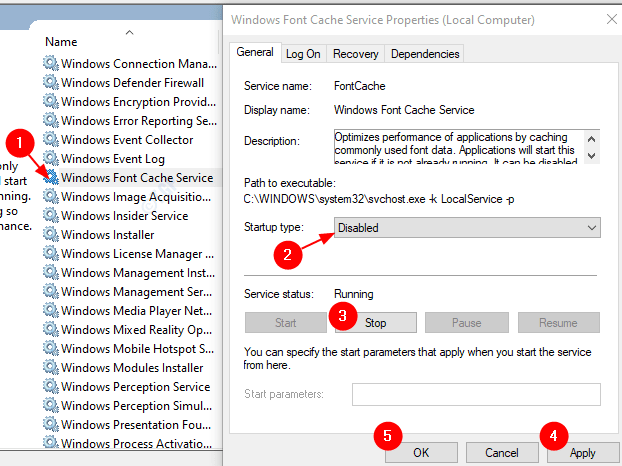
चरण 4: विंडोज एक्सप्लोरर खोलें। कुंजी दबाएं विंडोज़+ई एक साथ अपने कीबोर्ड से।
चरण 5: अब निम्न स्थान पर नेविगेट करें
C:\Windows\ServiceProfiles\LocalService\AppData\Local
आपको एक विंडो दिखाई दे सकती है जो कहती है कि "आपको इस फ़ोल्डर तक पहुंचने की अनुमति नहीं है", बस क्लिक करें जारी रखें
ध्यान दें: पता बार में स्थान को कॉपी-पेस्ट करने से कोई मदद नहीं मिलती है। इसलिए, किसी को मैन्युअल रूप से स्थान खोलना होगा।
चरण 6: एक्सप्लोरर विंडो में,
- स्थान सत्यापित करें
- के पास जाओ राय टैब
- सुनिश्चित करें छिपे हुए आइटम पर टिक किया गया है
- उन सभी फाइलों को हटा दें जो FontCache से शुरू करें
नोट: कोई भी फोल्डर खाली नहीं होने पर भी डिलीट नहीं किया जाना चाहिए
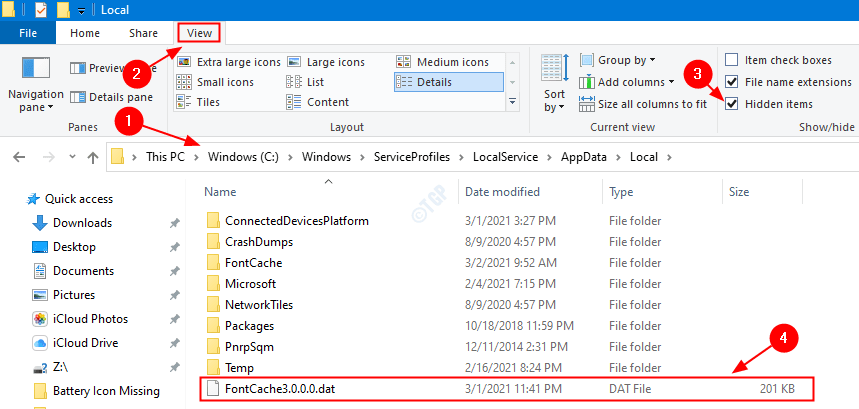
चरण 7: खोलें फ़ॉन्ट कैश फ़ोल्डर, नामों से शुरू होने वाली सभी फाइलों को हटा दें ~फ़ॉन्ट कैश-
नोट: कोई भी फोल्डर खाली नहीं होने पर भी डिलीट नहीं किया जाना चाहिए
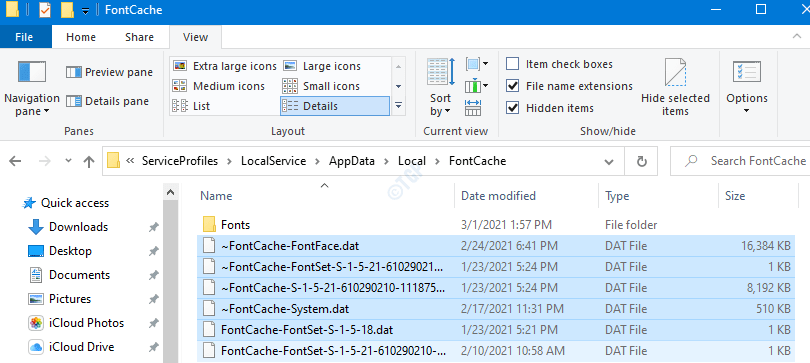
चरण 8: अपने सिस्टम को पुनरारंभ करें।
बस इतना ही। इन परिवर्तनों के साथ, विंडोज 10 में फ़ॉन्ट कैश अक्षम हो जाएगा। हमें उम्मीद है कि यह लेख मददगार रहा है। कृपया टिप्पणी करें और हमें बताएं कि क्या आपको कोई समस्या है। पढ़ने के लिए धन्यवाद।


